'>

Jei naudosite „Sound Blaster Z“ kaip žaidimų garso plokštę, galbūt norėsite atnaujinkite „Sound Blaster Z“ tvarkyklę, kad laimėtumėte geriausią žaidimo našumą.
Štai 2 variantai, kaip atsisiųsti naujausią „Sound Blaster Z“ tvarkyklę:
1 variantas - rankiniu būdu - Tam, kad galėtumėte žaisti su savo garso plokštės tvarkykle, reikia šiek tiek darbo kompiuteriu įgūdžių, kantrybės ir laiko. Kadangi internete turite rasti tiksliai teisingą tvarkyklę, atsisiųskite ją ir įdiekite ją žingsnis po žingsnio.
2 variantas - automatiškai (rekomenduojama) - Tai greičiausias ir lengviausias variantas. Viskas atliekama vos keliais pelės paspaudimais - labai lengva, net jei esate kompiuterio naujokas.
1 parinktis: atsisiųskite „Sound Blaster Z“ tvarkyklę rankiniu būdu
Galite atsisiųsti naujausią „Sound Blaster Z“ tvarkyklę iš „Sound Blaster Z“ garso plokštės gamintojo - oficialios „CREATIVE“ svetainės.
Vykdykite šiuos veiksmus:
1) Eikite į Kūrybinių produktų palaikymo centras .
2) Spustelėkite „Sound Blaster“ .

3) Spustelėkite paspauskite čia nes „Sound Blaster Z“ nėra sąraše.
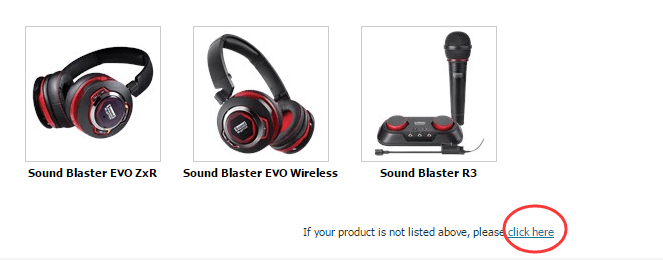
4) Pasirinkite Z serija kairiojoje srityje. Tada spustelėkite „Sound Blaster Z“ viduryje ir spustelėkite Kitas .
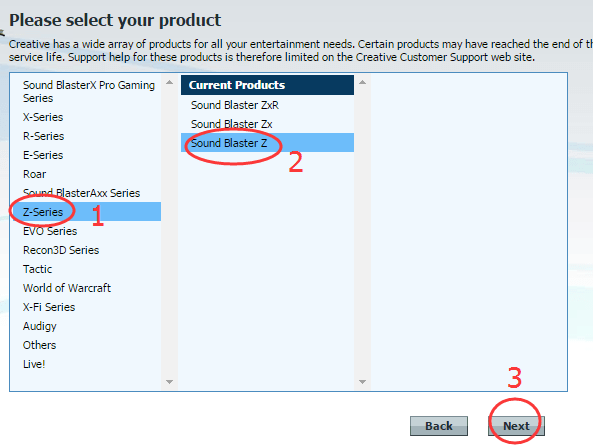
5) Raskite „Sound Blaster“ Z serijos programinė įranga vairuotojo kategorijoje. Tada spustelėkite parsisiųsti norėdami gauti naujausią „Sound Blaster Z“ tvarkyklę.
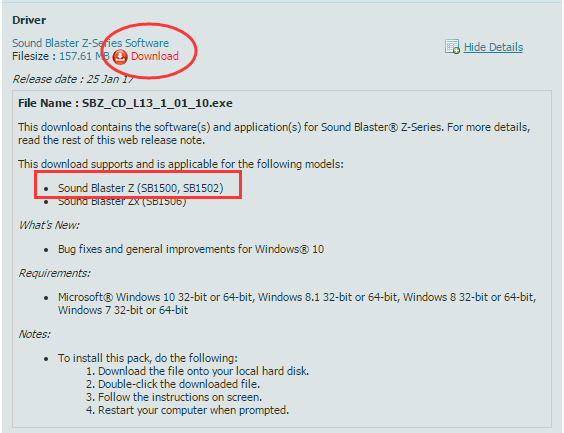
2 parinktis: automatiškai atnaujinkite „Sound Blaster Z“ tvarkyklę (rekomenduojama)
Jei nesate tikras, ar rankiniu būdu dirbate su tvarkyklėmis, ar neturite pakankamai laiko, rekomenduojame tai padaryti automatiškai Vairuotojas lengvai .
„Driver Easy“ automatiškai atpažins jūsų sistemą ir ras jai tinkamus tvarkykles. Jums nereikia tiksliai žinoti, kokia sistema veikia jūsų kompiuteris, nereikia rizikuoti atsisiųsti ir įdiegti netinkamą tvarkyklę ir nereikia jaudintis dėl klaidos diegiant.
1) parsisiųsti ir įdiekite „Driver Easy“. Tada paleiskite jį „Windows“.
2) Spustelėkite Skenuoti dabar .Tai greitai aptiks visas jūsų kompiuterio tvarkyklių problemas. „Sound Blaster Z“ tvarkyklė nėra išimtis.
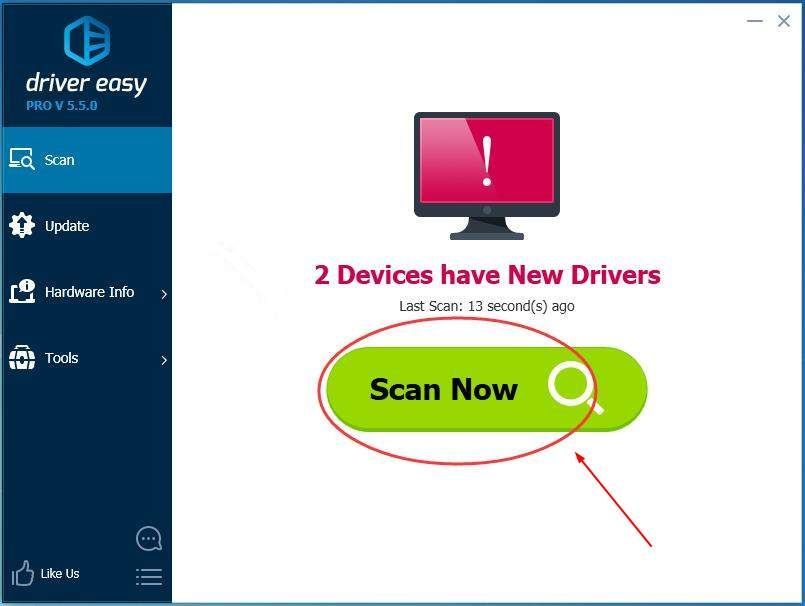
3)Spustelėkite Atnaujinti mygtuką šalia pažymėtos „Sound Blaster Z“ tvarkyklės, kad automatiškai atsisiųstumėte ir įdiegtumėte teisingą tos tvarkyklės versiją (tai galite padaryti naudodami NEMOKAMA versija ).
Arba spustelėkite Atnaujinti viską automatiškai atsisiųsti ir įdiegti teisingą visi tvarkyklių, kurių trūksta arba pasenę jūsų sistemoje. (Tam reikia Pro versija suteikiama visa parama ir 30 dienų pinigų grąžinimo garantija. Spustelėkite Atnaujinti viską.)
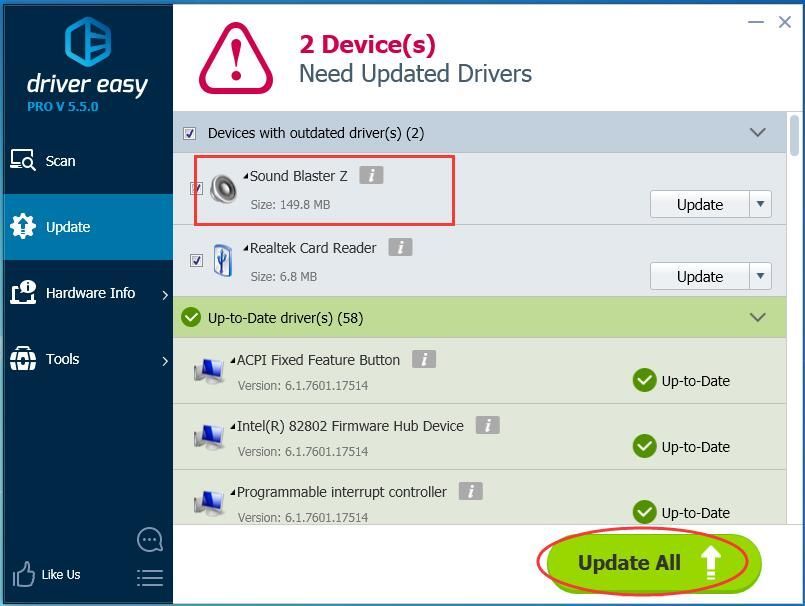
Pastaba: atnaujinę garso plokštės tvarkyklę, iš naujo paleiskite kompiuterį, kad naujasis tvarkyklė įsigaliotų.




![[IŠSPRĘSTAS] Pathfinder: Wrath of the Righteous Freezing kompiuteryje](https://letmeknow.ch/img/knowledge/51/pathfinder-wrath-righteous-freezing-pc.jpg)

![[Ištaisyta] „Warzone“ įstrigo prisijungdama prie žaidimo sesijos](https://letmeknow.ch/img/network-issues/53/warzone-stuck-joining-game-session.jpg)